Uporabite potopni bralnik v storitvi Microsoft Teams
Poslušajte objave, sporočila klepeta in naloge, ki jih na glas Potopni bralnik v Microsoft Teams za izobraževanje. Potopni bralnik vključujejo tudi slovnična orodja, kot sta Besedni deli in Slovar slik.
Zagon Potopni bralnik iz sporočila
-
Premaknite kazalec miške nad sporočilo s kazalcem ali tapnite s prstom na napravi z zaslonom na dotik.
-
Izberite Več

Potopni bralnik se zažene kot celozaslonsko.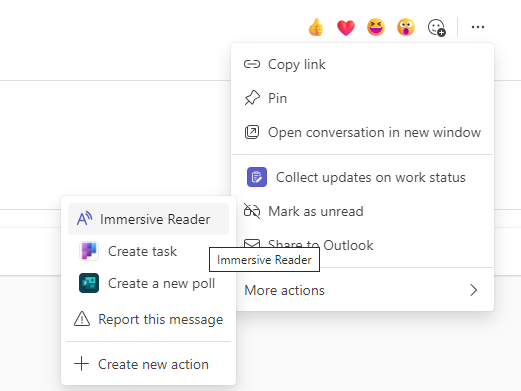
Zagon Potopni bralnik iz naloge
Če ste študent, odprite nalogo in izberite možnost Potopni bralnik 

Če ste učitelj, odprite nalogo in izberite Pogled študentov, nato pa Potopni bralnik 
Potopni bralnik se zažene kot celozaslonsko.
Potopni bralnik funkcije
V pogovornem oknu lahko naredite nekaj od Potopni bralnik, odvisno od tega, kako se želite osredotočiti na sporočilo ali besedilo dodelitve.
-
Če želite, da pripovedovalec na glas prebere dokument in si hkrati ogleda besedilo, izberite Predvajaj. Pripovedovalec začne privzeto brati z vrha strani, razen če ste izbrali besedo, v tem primeru pa začne brati od izbrane besede. Izberite Premor, da ustavite glasovni posnetek.
Če želite spremeniti hitrost branja, v desnem zgornjem kotu dokumenta izberite Glasovne možnosti.
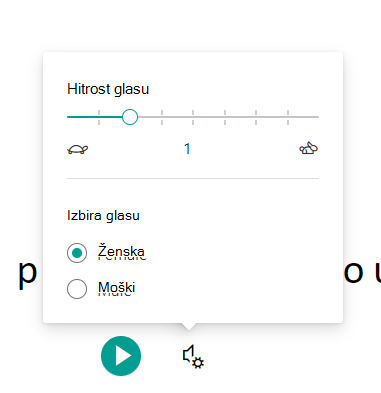
-
Možnosti besedila
Videz dokumenta lahko spremenite z možnostmi besedila. Z možnostmi besedila se lahko osredotočite na vsebino in odstranite vizualne motnje.
Nastavite velikost besedila, razmik, pisavo in teme, ki najbolj ustrezajo vašim zahtevam. Velikost besedila in količino razmika med črkami in besedami lahko povečate ali zmanjšate. Barva teme, ki jo izberete, postane barva ozadja v dokumentu.
Vklopite pokaži izvorno oblikovanje, če želite ohraniti oblikovanje iz izvirnega besedila, na primer krepko ali podčrtano.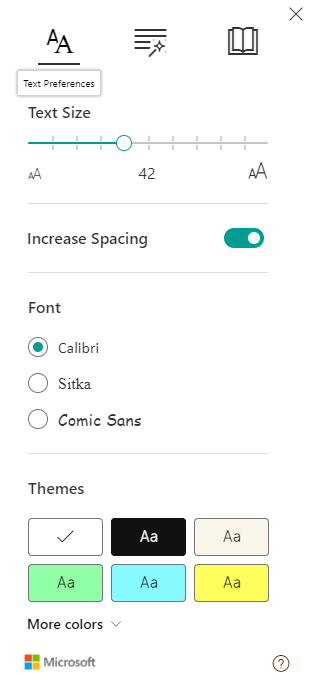
-
Besedne vrste v slovničnih možnostih
Izberite eno ali več možnosti:
-
Zlogi za razstavljanje besed v zloge.
-
Samostalniki za označevanje samostalnikov v dokumentu z vijolično.
-
Glagoli za označevanje glagolov v dokumentu z rdečo.
-
Pridevniki za označevanje pridevnikov v dokumentu z zeleno.
-
Prislovna določila za označevanje prislovov v dokumentu z rumeno.
Če si želite ogledati oznako pod označenimi deli govora, vklopite možnost Pokaži oznake.
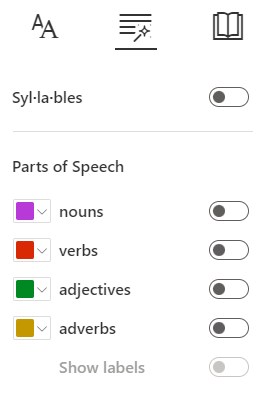
-
-
Nastavitve branja
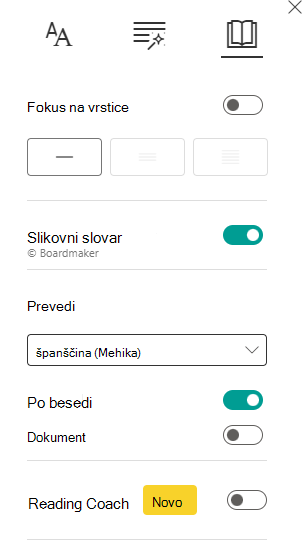
-
Fokus na vrstice omogoča bralcem, da zožijo fokus svoje bralne izkušnje tako, da označijo nabore ene, treh ali petih vrstic znotraj izbranega materiala v Potopni bralnik. S preklopnim stikalom ga vklopite ali izklopite.
-
Slikovni slovar vam omogoča, da kliknete poljubno besedo, da jo slišite na glas, in si ogledate sliko, ki pomaga določiti besedo.
-
S funkcijo Prevedi lahko prevedete besedilo v druge jezike po besedi ali dokumentu.
-
Trener za branje študentom zagotavlja prilagojene in neodvisne prakse, ki temeljijo na besedah, ki jih je učenec napačno izpovedan. Preberite več o branju Trener.
-
-
Izberite Zapri, da zaprete Potopni bralnik.










